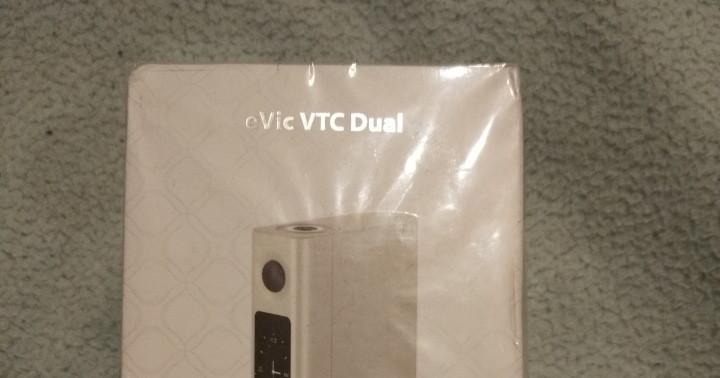Билайн является известным поставщиком услуг интернет-связи во многих регионах России. Оператор предоставляет как мобильный доступ 4G, так и домашний интернет. Для того чтобы иметь доступ ко Всемирной паутине на всех устройствах, удобнее всего воспользоваться Wi-Fi-роутером. Билайн позволяет воспользоваться устройством, которое можно купить в любом салоне компьютерной техники. Кроме того, компания предлагает фирменные роутеры серии SmartBox по очень выгодной цене. Мы представляем вам информацию, как настроить роутера Билайн будь то домашний, или мобильный.
Для провайдера Билайн подойдет как фирменный роутер, так и любой другой
Настройка домашнего роутера
Пользователям домашнего интернета Билайн можно приобрести в офисе компании один из трёх роутеров серии SmartBox. Младшая модель работает в диапазоне 2,4 гигагерц, тогда как две старшие являются двухдиапазонными, работающими как в диапазоне 2,4 ГГц, так и 5 ГГц. Разница между двумя моделями заключается в количестве USB-портов и максимальной скорости работы.
В комплекте с ними поставляется фирменная утилита для настройки, облегчающая вашу задачу. Вам нужно будет лишь выбрать регион и город, и все параметры будут прописаны автоматически. Кроме того, вы можете купить роутер в любом другом магазине компьютерной техники и настроить его на работу в сети Билайн. В зависимости от производителя, может отличаться расположение пунктов меню, но принцип схож во всех моделях.

Кабель интернета воткните в отведённый для этого разъём, он обычно отличается по цвету. С помощью шнура, идущего в комплекте, соедините роутер с компьютером. Войдите в интерфейс настроек маршрутизатора через любой браузер. Более подробную информацию можно получить на самом устройстве или в инструкции к нему, а также в статье IP адрес роутера на нашем сайте.
Перейдите в раздел установок сети. Большинство моделей предложат настроить сеть автоматически. Выберите свой регион, город и Билайн в списке доступных провайдеров. Если по какой-то причине он отсутствует, введите параметры вручную:
Тип соединения - L2TP.
Получение IP-адреса - динамический IP.
Адрес сервера - tp.internet.beeline.ru
Имя пользователя/пароль - скопируйте с договора.
Размер MTU - 1400.
После этого перейдите в раздел параметров беспроводного режима или безопасности, придумайте название сети, выберите регион «Россия» и установите режим безопасности WPA/WPA2-Personal с протоколом шифрования AES, задайте пароль. После всех настроек перезагрузите роутер и подключитесь к беспроводной домашней сети.
Кроме того, можно воспользоваться детальными инструкциями, размещёнными на странице http://homenet.beeline.ru/routers/. Здесь содержатся руководства для каждого роутера в отдельности и учтены особенности моделей .
Настройка мобильного роутера
Мобильный 4G Wi-Fi-роутер Beeline позволит воспользоваться выходом в интернет вдали от проводов. Небольшая коробочка с передатчиком, в которую вставляется СИМ карта, умеет работать в сетях 3G и 4G, скоростей которых вполне достаточно где-нибудь в поездке или командировке.
Вставьте СИМ-карту в 4G-роутер и включите его. Чтоб настроить его, нам нужно попасть в интерфейс устройства. Большинство моделей позволяют настроить себя лишь через веб-интерфейс, хотя на некоторых аппаратах возможно подключиться через кабель . Воспользуйтесь инструкцией, где подробнее описывается, как получить доступ к установкам.

При работе через веб-интерфейс, система автоматически предложит активировать стартовый баланс счёта, а также выбрать тарифный план и точку доступа. Кроме того, не помешает сразу переименовать сеть и сменить пароль. При подключении через кабель запустится встроенная утилита настройки, с помощью которой произведите те же манипуляции, что через веб-интерфейс. Отдельно от компьютера 4G-роутер Билайн настроить невозможно.
Заключение
Собственно, всё. Настройка конфигураций домашнего и 4G-роутера занимает несколько минут и не требует глубоких компьютерных знаний. Надеемся, эта информация была для вас полезной. Будем признательны за оставленные комментарии.
Сотовый оператор Билайн в свое время приобрел бизнес одного из крупных игроков на рынке провайдеоров интернета, поэтому сегодня его абонентами в сфере предоставления высокоскоростного подключения являются миллионы пользователей. Поэтому я решил написать данную пошаговую статью по настройке роутера Билайн, которая описывает подключение к интернету по протоколу L2TP и может быть использована для любой модели независимо от производителя — Asus, D-Link DIR, TP-Link, Zyxel Keenetic и так далее. Отличия могут быть лишь в компоновке функций настроек и заголовках меню в админке устройства.
Подключение роутера Билайн к компьютеру
Здесь будет одна или несколько иконок подключений к сетям, нам из них нужно «Подключение по локальной сети». Вызываем меню его настроек кликом правой кнопки мыши и заходим в «Свойства»
Тут есть такой раздел, как «Протокол Интернета версии 4» -ставим флажки на получение IP и DNS сервера «на автомате».

Сохраняем изменения кнопкой.
Настройка роутера на интернету от Билайн

Возвращаемся за компьютер, и в адресной строке браузера набираем IP адрес с этикетки.

Находим в меню роутера раздел, отвечающей за подключение к интернету Билайн — он может называться Интернет или WAN

- В графе Тип WAN подключения выбираем «L2TP»
- IP адрес WAN — автоматически
- DNS — автоматически

В разделе «Сервер» пишем «tp.internet.beeline.ru»
Имя пользователя и пароль — указываем из договора с Билайн.

Сохраняем настройки и перезагружаем роутер.
Настройка маршрутизатора Билайн на трансляцию беспроводного сигнала
Наконец, осталось настроить WiFi. Открываем в меню раздел «Беспроводная сеть» и задаем собственные значения для:
- — название вашей wifi сети, которое будет отображаться в списке для подключения
- Метод защиты сети — WPA2-Personal
- — AES или TKIP
- — пароль для подключения к WiFi, не менее 8 символов
Помимо услуг сотовой связи, оператор Билайн готов предложить своим абонентам высокоскоростной домашний интернет. Причем вместе с интернетом есть возможность подключить качественное цифровое ТВ. Услугами оператора пользуются многие люди, демонстрируя полное удовлетворение качеством их предоставления. Давайте посмотрим, что представляет собой домашний беспроводной интернет от Билайна и как к нему подключиться.
Сразу следует обговорить тот факт, что беспроводной интернет от Билайна, который проводится в наши квартиры, на самом деле очень даже проводной. То есть, к каждой квартире подводится витая пара (кабель), подключенная к серверному шкафу, установленному на чердаке или в подвале дома. К витой паре подключается роутер, который раздает интернет от Билайна по беспроводному каналу Wi-Fi. Подключая свои устройства к роутеру, домочадцам нужно будет знать пароль.
Существуют два способа получить беспроводной роутер от Билайна:
- Выбрать тарифный план, где он предоставляется бесплатно (скорее всего, его стоимость уже каким-то образом включена в тарифы);
- Выбрать тариф, где роутер предлагается в рассрочку с помесячной абонентской платой.
Если вас не устраивают операторские роутеры, и вы хотите приобрести какую-то определенную модель, вы можете выбрать тарифный план (ТП) без оборудования. Кроме того, вы имеете право воспользоваться оборудованием, которое уже есть у вас в наличии или оно досталось вам от другого оператора .
Тарифы Билайна на беспроводной интернет представлены четырьмя категориями. Первая категория включает в себя ТП с услугами доступа в сеть и телевидения, роутер предлагается в рассрочку. Во второй категории предлагаются ТП с доступом в сеть и телевидением, причем роутер уже включен. В третьей категории предоставляются тарифы только с интернетом и комплектным роутером. В последней категории абонентов ждут тарифы исключительно на доступ в сеть – роутер можно взять в рассрочку.
Давайте рассмотрим эти тарифные планы более подробно:
- «Домашний интернет и ТВ за 530» – 60 Мбит/сек и 122 канала ТВ за 530 руб./мес, роутер берется в рассрочку (естественно, по желанию);
- «Домашний интернет и ТВ за 630» – 70 Мбит/сек и 122 канала ТВ за 630 руб./мес, роутер предоставляется на аналогичных условиях;
- «Домашний интернет, ТВ и роутер за 650» – 100 Мбит/сек и 137 каналов ТВ за 650 руб./мес, роутер в комплекте;
- «Домашний интернет и роутер за 550» – 100 Мбит за 550 руб./мес, Wi-Fi-роутер в комплекте;
- «Домашний интернет за 450» – 60 Мбит за 450 руб./мес, роутер берется в рассрочку;
- «Домашний интернет за 530» – 70 Мбит за 530 руб./мес, роутер берется в рассрочку.
Безлимитный беспроводной интернет от Билайна можно дополнить добавочными услугами – это «Компьютерная помощь», «Турбокнопка», «Платеж с банковской карты», «Фиксированный IP-адрес, «Регистрация и поддержка доменов», «Firewall», «Оповещение о балансе» и многие другие. Также возможно приобретение ключей для антивирусных программ с помесячной абонентской платой.
Как воспользоваться услугами Билайна
Давайте посмотрим, как подключить беспроводной домашний интернет от Билайна – в первую очередь нужно посетить сайт оператора. Здесь нам нужен раздел «Продукты – Домашний интернет». Выбираем ссылку «Проверьте подключение» и вбиваем свой домашний адрес . Если дом подключен к сети оператора, вы сможете воспользоваться его услугами – для этого необходимо обратиться в ближайший салон Билайна. После подключения и установки оборудования, вы получите скоростной доступ к сети.
Для того чтобы активировать беспроводной интернет Билайна для ноутбука или любого другого устройства, достаточно активировать соединение Wi-Fi, выбрать свою точку доступа и указать пароль. При необходимости, вы можете зайти в настройки роутера, чтобы переименовать точку доступа и задать свой пароль.
Если у вас остались какие-то вопросы по подключению домашнего беспроводного интернета от Билайна, вы можете задать их службе поддержки по телефону 8-800-700-8378.
Содержание
Доступ в сеть предоставляют многие провайдеры, но Beeline считается одним из популярных вариантов. Компания предоставляет мобильный 4G интернет или домашнее подключение. Настроить соединение можно через фирменный модем или роутер другой компании, чтобы получить Wi-Fi покрытие. Конфигурация может меняться из-за модели устройства.
Настройка роутера под Билайн
При использовании дома нескольких компьютеров становится актуальной задача настроить Вай-Фай. Беспроводной интернет особенно удобен при наличии современных смартфонов, планшета или ноутбука. Настройка Билайн через роутер может проводиться автоматически или вручную, это зависит от модели устройства. Как правило, при заключении договора домой приходит мастер, который поможет создать подключение. Если же установка Вай-Фай проводилась позже, или была замена аппарата, то настраивать соединение придется заново.
Для каждого устройства существует инструкция по выставлению параметров для правильной работы, но есть пункты, которые одинаковы для каждого случая. К примеру:
- подсоединить провод (кабель) к маршрутизатору;
- подключить устройство через второй провод к компьютеру;
- провести конфигурацию девайса (вбить адрес роутера Билайн, выставит тип соединения, установить пароль и защиту соединения).
Настройка роутера Билайн DIR-300
Существует несколько популярных моделей аппаратов, которыми пользуются большинство клиентов. Мало кто берет варианты без Вай-Фай, потому что, как правило, ради него устройство и приобретается. Настройка роутера Билайн dir происходит в два этапа: физическое подключение, управление соединением через браузер. Сначала следует убедиться, что для сетевой карты установлена последняя версия прошивки. Это больше касается владельцев более старых моделей компьютеров. Конфигурация далее проводится следующим образом:
- Распакуйте девайс, подключите блок питания, шнур в разъем с надписью «WAN». Второй шнур подсоедините к одному из дополнительных входов и подведите в компьютер.
- Далее настройте подключение в меню «Пуск». Перейдите на пункт «Панель управления» здесь кликните по «Центр управление сетями…». Щелкните по «Параметры адаптера». Выставите строчку на версию протокола интернета 4, затем жмите «Свойства».
- Убедитесь, что активны пункты с автоматической выдачей IP и DNS серверов.
- Далее нужно перейти во внутренний интерфейс. Для этого в любом браузере вбейте «192.168.1.1» на поле адреса сайта. Отобразится форма для ввода логина/пароля, чтобы войти в админпанель. Чтобы зайти вовнутрь, необходимо на обоих полях ввести слово «Admin». Это заводские варианты доступа, если они не подходят, значит, их изменили. Можно сбросить значения, зажав кнопку Reset на устройстве. Удерживать следует около 10 секунд.
- При входе во внутренний интерфейс выберите «Настроить вручную». Далее зайдите на вкладку «Сеть», нажмите «Добавить».
- Выберите тип соединения - L2TP, динамический IP.
- В соответствующие поля введите, выданные Beeline, логин, пароль.
- Выставите галочки напротив «Keep Alive» и «Соединяться автоматически». Жмите «Сохранить».
- Снова кликните «Сохранить». Далее произойдет автоматическое подключение. Чтобы узнать о правильности работы сети, просто зайдите с телефона на любой сайт.

Настройка роутера Asus Билайн
Еще одна популярная фирма-производитель устройства – Асус. На диске нет программы для автоматического подсоединения к сети, поэтому придется делать все вручную. Провести настройку роутера Asus Билайн нужно следующим образом:
- Подсоедините устройство к питанию, сети и компьютеру.
- Откройте браузер, напишите в строке адреса сайта 192.168.1.1, жмите ввод.
- Для доступа укажите пароль и логин «admin».
- Во внутреннем интерфейсе щелкните на вкладку «Advanced Settings», выберите пункт «Wan». Далее укажите такие данные: «Connection Type» - «L2TP», «Get the WAN IP automatically» - «Yes», «Connect to DNS Server automatically» - «Yes», «VPN Server» - «tp.internet.beeline.ru». В полях с логином/паролем укажите, выданные провайдером доступы.
- Для включения Wi-Fi зайдите в пункт «Network Map».
- Справа появится таблица для быстрой конфигурации беспроводного подключения. Настроить необходимо следующим образом: «Wireless name» - укажите/придумайте имя домашней сети, «Security level» - «WPA-Auto-Personal», «WPA Encryption» - «TKIP+AES». На строчке «WPA-PSK key» напишите пароль для Wi-Fi. Кликните кнопку «Apply».
Настройка роутера TP-Link для Билайн
Это популярная модель благодаря наличию мастера установки, который способен провести подключение к сети самостоятельно. Как правило, вместе с устройством продается диск, на котором и находится программа. Необходимо просто подключить маршрутизатор к компьютеру, вставить CD и запустить приложение. Если подключение не открылось, нужно все делать самостоятельно. Настройка роутера TP-Link для Билайн проводится следующим образом:
- После подключения аппарата перейдите в браузер, вбейте «192.168.1.1», жмите «Enter». Укажите логин/пароль «admin»
- Откройте вкладку «Network» и пункт «WAN».
- Укажите тип подключения «L2TP», впишите логин/пароль, который выдал ваш провайдер (Beeline), IP сервер – «tp.internet.beeline.ru».
- Укажите автоматическое подключение («Connect Automatically»), размер MTU – 1400. Кликните по кнопке «Save».
- Для включения Wi-Fi сети необходимо перейти к разделу «Wireless», кликнуть на пункт «Wireless Settings».
- Придумайте имя сети, укажите регион «Russia», канал и режим – «автоматически». Кликните кнопку «Save».
- Далее перейдите вновь к разделу «Wireless», кликните на «Wireless Security».
- Здесь активируйте пункт «WPA-PSK/WPA2-PSK», далее все на режим «автоматически». Придумайте пароль для соединения, жмите «Save».

Настройка роутера Zyxel Keenetic для Билайн
Некоторые пользователи отдают предпочтение фирме Zyxel. Физическое подсоединение маршрутизатора проводится так же (провод к разъему WAN и второй к сетевой плате компьютера). Внутрисетевая настройка роутера Билайн keenetic следующая:
- Наберите в строке браузера 192.168.1.1.
- Вводите «admin»в качестве логин/пароль.
- Перейдите к разделу «Интернет», кликните по «Подключение».
- Укажите следующие значения по порядку: имя интернет-центра придумайте любое, настройка параметров IP и получение DNS выставите автоматическое, поставьте галочку для ответа на ping-запросы и разрешите UPnP. Нажмите на «Применить».
- Далее вам нужна вкладка «Авторизация». На первом пункте галочку не ставьте, протокол должен стоять L2TP, адрес сервера - tp.internet.beeline.ru, выданные доступы запишите в строки логин, пароль. Сохраните изменения.
- Для активации Вай-Фай откройте раздел «Сеть Wi-Fi», раздел «Соединение».
- Установите галочку для включения точки доступа. Придумайте имя сети, поле SSID должно остаться пустым, стандарт - 802.11g/n. Два следующих пункта должны быть в режиме «автовыбор», далее все оставьте как есть. Кликните на «Применить».
Компания «Билайн» уже давно успела себя зарекомендовать как лучший поставщик домашнего интернета. В этой статье будет рассмотрена поэтапная настройка Wi-Fi роутера «Билайн», которая позволит настроить домашний Wi-Fi самостоятельно, не прибегая к помощи стороннего специалиста.
Подключением роутера необходимо озадачиться после того, когда мастера компании проведут в вашу квартиру кабель, благодаря которому вы сможете получить доступ к высокоскоростному интернету. Осталось правильно настроить то связующее звено, которое соединит ваш компьютер и кабель, позволяя свободно бродить по просторам Всемирной паутины.
Вставьте кабель в порт WAN вашего роутера. Также для первичной настройки вам понадобится кабель, который входит в комплект к роутеру, чтоб соединить компьютер и модем. Сам же модем подключите к сети с помощью входящего в комплект блока питания.
Откройте любой интернет-браузер. Неважно, будет ли это стандартный браузер (Internet Explorer) или любой сторонний (Opera, Mozilla Firefox, Chrome и т.д.).
Пропишите в адресную строку следующий адрес без кавычек и нажмите клавишу Enter: «192.168.10.1».
Откроется окно, в котором система попросит вас ввести логин и пароль. В обе графы введите слово «admin» и нажмите ОК.
Следом откроется web-интерфейс самого роутера «Билайн», где и необходимо изменить некоторые параметры. Для начала необходимо изменить настройки соединения. Для этого перейдите в раздел «Основные настройки» и кликните по пункту «WAN».
Введите следующие параметры:
— Тип подключения – L2TP
— IP адрес/Имя сервера – tp.internet.beeline.ru
— Имя пользователя – введите желаемый логин
— Пароль – установите пароль, используя цифровые и буквенные значения
— Тип адреса – динамический
— MTU – 1460
Установите галочку напротив пункта «Получить DNS автоматически» и примените внесенные настройки, нажав кнопку «Сохранить изменения».
Роутер будет вносить новые настройки некоторое время. Как правило, это займет не более 1-2 минут, после чего на вашем мониторе высветится следующее сообщение: «Изменение настроек прошли успешно». Нажмите кнопку «ОК» для закрытия окна.
Выберите вкладку «Настройка Wi-Fi». Здесь отражаются все базовые настройки вашего роутера.
Проверьте следующие параметры:
— Выключение беспроводной сети – если вы планируете пользоваться интернетом по сети Wi-Fi, то напротив этого пункта галочки быть НЕ ДОЛЖНО.
— Стандарт – 2.4GHz (B+G).
— Режим – AP.
— Имя беспроводной сети – выберите желаемое имя.
— Номер канала – Auto.
После внесения новых настроек нажмите кнопку «Сохранить изменения».
Через несколько секунд роутер сохранит ваши изменения. Ваш роутер практически готов к использованию.
Перейдем к обеспечению безопасности вашей беспроводной сети, которая позволит защититься от злоумышленников, а для этого ее необходимо зашифровать.
Не выходя из раздела «Настройка Wi-Fi» откройте пункт «Безопасность».
Откроется новая страница, где вам необходимо проставить следующие настройки:
— Аутентификация – WPA2 mixed.
— WPA шифрование – TKIP.
— WPA2 шифрование – AES.
— Предустановленный формат ключа – пароль.
«Предустановленный ключ» – введите желаемый пароль, который будет содержать не менее восьми символов. В качестве символов разрешается использовать буквы латинского алфавита малого и большого регистра, цифры и специальные символы (!»№;%: и т.д.).
Для завершения настроек роутера нажмите «Сохранить изменения».
Теперь вы можете беспрепятственно бороздить просторы Всемирной сети, забыв про провода.